附录A:Windows编程入门
在使用Direct3D API(Application Programming Interface,应用程序编程接口)时,我们需要创建一个带有主窗口的Windows(Win32)应用程序,在该主窗口上绘制3D场景。本附录主要介绍使用底层Win32 API编写Windows应用程序的入门知识。简单地说,Win32 API就是一组以C语言形式提供给我们的用来创建Windows应用程序的底层函数和结构体的集合。例如,我们可以通过填充一个Win32 API结构体WNDCLASS来定义一个窗口类,使用Win32 API函数CreateWindow来创建一个窗口,使用Win32 API函数ShowWindow让Windows显示某个特定窗口。
Windows编程涉及的内容极广,本附录只能是对Direct3D必需用到的那部分知识做一简单介绍。如果读者希望对Win32 API编程有更深入的了解,那么可以参阅Charles Petzold 编著的《Windows 程序设计(第5版)》,该书是一领域的精典著作。另外,MSDN是一个非常有用的资料库,它包含了大量的微软技术文章。MSDN通常包含在微软的Visual Studio集成开发环境中,不过你也可以通过网址www.msdn.microsoft.com在线阅读。一般来说,当你想要了解一个函数或结构体的用法时,查阅MSDN是最好的选择,因为它里面包含了非常完整的文档。对于本附录中提及但没有详细说明的Win32函数或结构体,读者可以自己查阅MSDN。
学习目标
1. 学习和了解Windows编程所采用的事件驱动编程模型。
2. 学习 Direct3D必用的基本Windows应用程序代码。
注意:为了避免混淆, 我们用大写字母“W”开头的“Windows”表示Windows操作系统,用小写字母“w”开头的“windows”表示运行在Windows操作系统上的窗口程序。
A.1 概述
顾名思义,Windows编程的主题之一就是编写窗口程序。一个Windows应用程序的许多部分都是窗口,比如主应用程序窗口、菜单、工具栏、滚动条、按钮和其他对话框控件。所以,一个Windows应用程序通常包含多个窗口。下面的几个小节会对Windows编程中的一些基本概念做一简单概述。在我们开始更全面的讨论之前,读者应该先熟悉一些Windows编程中的概念。
A.1.1 资源
在Windows中,多个应用程序可以并行运行。所以,像CPU周期、内存、甚至显示器这样的硬件资源都必须由多个应用程序共享。为了避免多个应用程序在无序状态下访问和修改资源而造成混乱,Windows禁止应用程序直接访问硬件。Windows的主要任务之一就是管理当前实例化的应用程序,处理多个应用程序之间的资源分配。因此,为了不让我们的应用程序影响其他正在运行的应用程序,我们必须通过Windows来访问事件资源。例如,要显示一个窗口,我们必须调用Win32 API函数ShowWindow,而不是直接向显存写入数据。
A.1.2 事件、消息队列、消息和消息循环
Windows应用程序采用事件驱动模型编程(event-driven programming model)。通常,Windows应用程序会“坐等”事件的发生(注意:应用程序可以实现空闲处理(Idle processing);也就是,在没有任何事件发生执行一些特定的任务)。事件可由多种方式引发;一些常见的事件包括敲击键盘、点击鼠标,以及窗口的创建、缩放、移动、关闭、最小化、最大化或者显示/隐藏。
当一个事件发生时,Windows会向引发事件的应用程序发送一条消息(message),并将消息加入到应用程序的消息队列(message queue)中。消息队列是一个专门用来存储Windows消息的简单的优先队列(priority queue)。应用程序会在一个消息循环中不断地检查消息队列,将收到的消息分发给特定窗口的消息处理函数。(记住,一个应用程序可以包含多个窗口。)每个窗口都有一个与其关联的消息处理函数(每个窗口都有一个消息处理函数(window procedure,直译为窗口过程),而多个窗口可以共享同一个消息处理函数;所以,我们不必为每个窗口都编写一个唯一的消息处理函数。除非不同的窗口要实现不同的功能,处理不同的消息,或者对相同的消息做出不同的反应,我们才有必要为些窗口编写不同的消息处理函数)。消息处理函数是我们自己定义的函数,它包含具体的消息处理代码。例如,我们可能希望在用户按下ESC键时销毁窗口,那么在我们的消息处理函数中就应该包含如下代码:
case WM_KEYDOWN:
if( wParam == VK_ESCAPE)
DestroyWindow(ghMainWnd);
return 0;
那些没有被我们的消息处理函数处理的消息都应该被转交给DefWindowProc函数来处理,该函数是Win32 API提供的默认消息处理函数。
综上所述,用户操作或应用程序的一些内部行为会引发事件。操作系统会找到引发事件的应用程序,并向应用程序发送一条消息,并把消息加入到应用程序的消息队列中。应用程序不断地检查消息队列。每收到一个消息,应用程序都会将消息分发到与窗口关联的消息处理函数中。最后,消息处理函数执行与当前消息对应的程序指令。
图 A.1 总结了事件驱动模型编程。
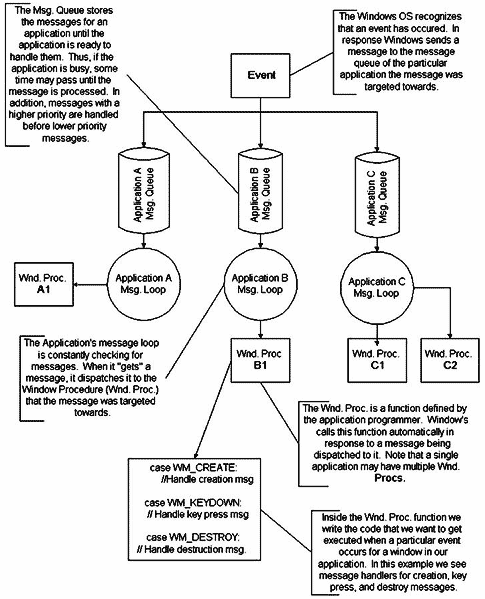
A.1.3 GUI
许多Windows程序都为用户提供了易于操作的GUI(Graphical User Interface,图形化用户界面)。一个典型的Windows应用程序会包含一个主窗口、一个菜单栏、一些工具栏和一些其他的控制窗口。图A.2标出了一些常见的GUI元素。在Direct3D游戏编程中,我们不会用到那些GUI。对于我们来说只有主窗口的客户区有用,我们要在客户区上渲染3D场景。
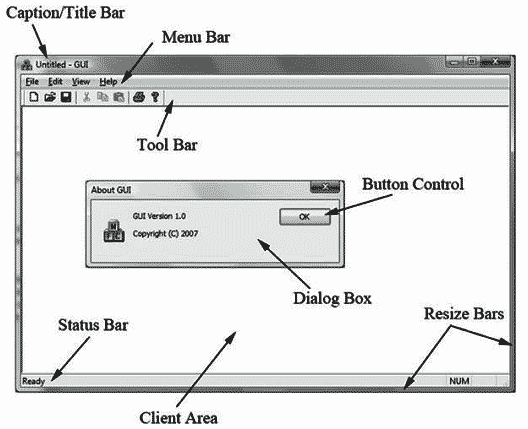
A.1.4 Unicode
本质上,Unicode(http://unicode.org/)使用16位数表示字符。Unicode字符集很大,它可以支持世界上很多国家的语言文字或其他符号。在C++中,我们用宽字符类型wchar_t来表示Unicode字符。在32和64位Windows中,wchar_t都是16位数。当使用宽字符时,我们必须在字符串文本前面加上一个大写字母“L”。例如:
const wchar_t* wcstrPtr = L"Hello, World!";
“L”告诉编译器把一字符串文本看作Unicode字符串(即,以wchar_t代替char)。另一个重要问题是我们必须使用字符串函数的Unicode版本。例如,在获取一个字符串长度时,我们必须用wcslen代替strlen;在复制一个字符串时,我们必须用wcscpy代替strcpy;在对两个字符串进行比较时,我们必须用wcscmp代替strcmp。这些函数的Unicode版本使用的都是wchar_t指针,而不是char指针。C++标准库也为它的string类提供了一个Unicode版本:std::wstring。另外,在Windows头文件中还定义了:
typedef wchar_t WCHAR; // wc, 16-bit UNICODE character
A.2 基本的Windows应用程序
下面是一个完全可以运行的Windows程序,代码很简单,读者通过代码中的注释了解它们的含义。我们将在下一节详细讲解些代码。做为一个练习,我们建议读者在你的开发工具中创建一个工程,手工输入些代码,然后编译运行这个程序。注意,如果你使用的是Visual C++,那么在选择工程类型时必须是“Win32 application project”,而不能是“Win32 console application project”。
// 包含Windows头文件;这个文件中包含所有Win32 API声明的
// 结构体、类型和函数,是使用Win32 API必须的基本条件。
#include <windows.h>
// 主窗口句柄;用于标示创建的窗体。
HWND ghMainWnd = 0;
// 封装了初始化一个Windows应用程序的代码。如果初始化成功则返回true,
// 否则则返回false。
bool InitWindowsApp(HINSTANCE instanceHandle,int show);
// 封装了消息循环的代码
int Run();
// 消息处理函数用于处理窗口收到的消息。
LRESULT CALLBACK WndProc(HWND hWnd, UINT msg, WPARAM wParam, LPARAM lParam);
// 在Windows中,WinMain相当于普通C++编程中的main函数
int WINAPI WinMain(HINSTANCE hInstance, HINSTANCE hPrevInstance,
PSTR pCmdLine, int nShowCmd)
{
// 首先调用InitWindowsApp函数创建并初始化主应用程序窗口,
// 该函数的参数是hInstance和nShowCmd。
if(!InitWindowsApp(hInstance, nShowCmd))
return 0;
// 之后进入消息循环,直到接收到WM_QUIT消息后才退出循环。
return Run();
}
bool InitWindowsApp(HINSTANCE instanceHandle,int show)
{
// 首先填写一个WNDCLASS结构体,描述窗口的基本属性。
WNDCLASS wc;
wc.style = CS_HREDRAW | CS_VREDRAW;
wc.lpfnWndProc = WndProc;
wc.cbClsExtra = 0;
wc.cbWndExtra = 0;
wc.hInstance = instanceHandle;
wc.hIcon = LoadIcon(0, IDI_APPLICATION);
wc.hCursor = LoadCursor(0, IDC_ARROW);
wc.hbrBackground = (HBRUSH)GetStockObject(WHITE_BRUSH);
wc.lpszMenuName = 0;
wc.lpszClassName = L"BasicWndClass";
// 然后注册这个WNDCLASS示例,这样就
// 可以基于它创建一个窗口。
if(!RegisterClass(&wc))
{
MessageBox(0, L"RegisterClass FAILED",0, 0);
return false;
}
// 注册了WNDCLASS示例后,我们就可以使用CreateWindow方法创建一个窗口。
// 这个方法返回一个指向新创建的窗口的句柄(HWND)。如果创建失败,这个
// 句柄为零。我们使用这个HWND变量引用由Windows维护的主程序窗口。
// 我们必须保存这个窗口句柄,因为许多API函数都要求传入窗口句柄,明确所要操纵的窗口对象。
ghMainWnd = CreateWindow(
L"BasicWndClass", // Registered WNDCLASS instance to use.
L"Win32Basic", // window title
WS_OVERLAPPEDWINDOW, // style flags
CW_USEDEFAULT, // x-coordinate
CW_USEDEFAULT, // y-coordinate
CW_USEDEFAULT, // width
CW_USEDEFAULT, // height
0, // parent window
0, // menu handle
instanceHandle, // app instance
0); // extra creationparameters
if(ghMainWnd == 0)
{
MessageBox(0, L"CreateWindow FAILED", 0, 0);
return false;
}
// 最后一步是使用下面的两个函数显示并更新新创建的窗口。
// 将刚刚创建的窗口句柄传递给这两个函数,使Windows知道要显示和更新哪个窗口。
ShowWindow(ghMainWnd, show);
UpdateWindow(ghMainWnd);
return true;
}
int Run()
{
MSG msg = {0};
// 直到接收到WM_QUIT消息才会退出循环。当收到一个WM_QUIT消息时,
// GetMessage函数会返回0,并退出循环。当出现错误时,
// GetMessage函数会返回−1。注意,若没有收到消息,
// GetMessage方法会让线程进入休眠状态。
BOOL bRet = 1;
while( (bRet = GetMessage(&msg, 0, 0, 0)) != 0)
{
if(bRet == -1)
{
MessageBox(0, L"GetMessage FAILED",L"Error", MB_OK);
break;
}
else
{
TranslateMessage(&msg);
DispatchMessage(&msg);
}
}
return (int)msg.wParam;
}
LRESULT CALLBACK WndProc(HWND hWnd, UINT msg, WPARAM wParam, LPARAM lParam)
{
// 处理指定的消息。注意,若自己处理消息,就必须返回0。
switch( msg)
{
// 点击鼠标左键,显示一个消息框。
case WM_LBUTTONDOWN:
MessageBox(0, L"Hello, World", L"Hello", MB_OK);
return 0;
// 当按下Escape时,会销毁主程序窗口
case WM_KEYDOWN:
if( wParam == VK_ESCAPE)
DestroyWindow(ghMainWnd);
return 0;
// 接收到WM_DESTROY消息后,发送退出信息,终止消息循环。
case WM_DESTROY:
PostQuitMessage(0);
return 0;
}
// 将前面未处理的其他信息发送到默认的信息处理程序。
// 注意,这个程序返回的是DefWindowProc的返回值。
return DefWindowProc(hWnd, msg, wParam, lParam);
}
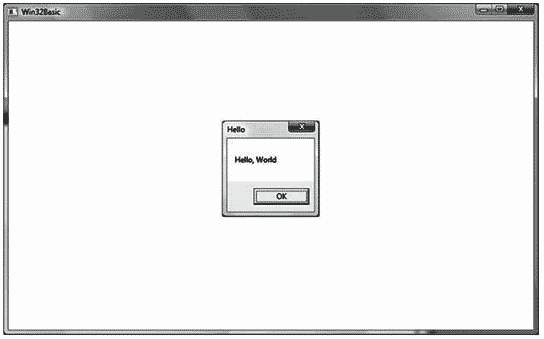
A.3 程序解析
我们将按照从上到下的顺序分析些代码,依次讲解遇到的每个函数。读者在阅读以下几节的过程中,可以时常参照上面列出的代码。
A.3.1 头文件、全局变量和函数原型
我们要做的第一件事情是包含windows.h头文件,获得windows.h头文件中声明的结构体、类型和函数,是使用Win32 API必须的基本条件。
#include <windows.h>
第二条语句定义了一个HWND类型的全局变量,该类型用于表示“窗口句柄”。在Windows编程中,我们经常使用句柄来引用那些由Windows内部维护的对象。在本例中,我们使用这个HWND变量引用由Windows维护的主程序窗口。我们必须保存这个窗口句柄,因为许多API函数都要求传入窗口句柄,明确所要操纵的窗口对象。例如,在调用UpdateWindow函数时需要传入一个HWND参数,指定所要刷新的窗口。如果我们不传入窗口句柄,那该函数就无法确定要刷新哪个窗口。
HWND ghMainWnd = 0;
下面的3行是函数声明。简单地说,InitWindowsApp负责创建和初始化主程序窗口, Run封装了程序的消息循环,WndProc是主窗口的消息处理函数。在随后的几个小节中,当我们调用些函数时,会对它们进行更为详细的分析和说明。
bool InitWindowsApp(HINSTANCE instanceHandle,int show); int Run(); LRESULT CALLBACK WndProc(HWND hWnd, UINT msg,WPARAM wParam, LPARAM lParam);
A.3.2 WinMain
Windows中的WinMain函数与普通C++编程中的main函数的作用相同。WinMain函数的原型如下:
int WINAPI WinMain(HINSTANCE hInstance, HINSTANCE hPrevInstance, PSTR pCmdLine, int nShowCmd)
1.hInstance:当前应用程序的实例句柄。它是标识和引用当前应用程序的一种方式。记住,同一个Windows应用程序可能会并行运行多个实例(比如同时运行多个Microsoft Word实例),所以在引用某个特定实例时它非常有用。
2.hPrevInstance:该参数的值为0。它是16位Windows遗留下来的一个参数,Win32编程已不再使用。
3.pCmdLine:程序启动时传入的命令行参数字符串。
4.nShowCmd:指定应用程序窗口的显示方式。一些常用的值有:SW_SHOW(以当前的尺寸和位置显示窗口)、SW_SHOWMAXIMIZED(最大化)和SW_SHOWMINIMIZED(最小化)。要了解该参数的所有选项值,请参阅MSDN。如果WinMain函数调用成功,那么它将返回WM_QUIT消息的wParam成员。如果函数在未进入消息循环就已退出,那么它将返回0。标识符WINAPI的定义如下:
#define WINAPI __stdcall
它指定了函数的调用方式,即以何种方式处理堆栈上的函数参数。
A.3.3 WNDCLASS与注册
在WinMain中我们调用了函数InitWindowsApp。也许你能猜到,该函数用于完成程序的初始化工作。下面让我们进一步分析一下该函数的实现过程。InitWindowsApp返回一个bool值——当初始化成功时返回true,否则返回false。在WinMain函数中,我们为InitWindowsApp传入了应用程序的实例句柄hInstance和窗口的显示方式nShowCmd,这两个参数可以从WinMain的参数列表中得到。
if(!InitWindowsApp(hInstance, nShowCmd))
要初始化一个窗口,第一步是要填写一个WNDCLASS(window class,窗口类)结构体,描述窗口的基本属性。该结构体的定义如下:
typedef struct _WNDCLASS{
UINT style;
WNDPROC lpfnWndProc;
int cbClsExtra;
int cbWndExtra;
HANDLE hInstance;
HICON hIcon;
HCURSOR hCursor;
HBRUSH hbrBackground;
LPCTSTR lpszMenuName;
LPCTSTR lpszClassName;
} WNDCLASS;
1.style:指定窗口类的样式。在本例中,我们使用了CS_HREDRAW和CS_VREDRAW的组合。这两个二进制位(bit)标志值表明当窗口的宽度或高度发生变化时,窗口将被重绘。要了解该参数的所有选项值,请参阅MSDN。
wc.style = CS_HREDRAW | CS_VREDRAW;
2.lpfnWndProc:与WNDCLASS关联的消息处理函数指针。窗口使用的消息处理函数完全由WNDCLASS中的这个参数决定。也就是说,如果我们使用同一个WNDCLASS来创建两个窗口,那么这两个窗口将使用同一个消息处理函数。反之,如果我们希望两个窗口使用不同的消息处理函数,那我们就必须定义两个不同的WNDCLASS实例,分别指定不同的消息处理函数。有关消息处理函数的内容请参见A.3.6 节。
wc.lpfnWndProc = WndProc;
3.cbClsExtra与cbWndExtra:用于存储附加数据。这两个参数通常不会用到,所以都设为0。
wc.cbClsExtra = 0; wc.cbWndExtra = 0;
4.hInstance:应用程序实例句柄。回顾前文,应用程序实例句柄是操作系统传给WinMain函数的第1个参数。
wc.hInstance = instanceHandle;
5.hIcon:用于指定显示在窗口标题栏上的图标。你可以自己设计图标,也可以使用Windows内置的几个图标;具体内容请参见MSDN。这里使用默认的应用程序图标:
wc.hIcon = LoadIcon(0, IDI_APPLICATION);
6.hCursor:用于指定鼠标位于窗口客户区时显示的光标。与hIcon类似,你可以自己设计光标,也可以使用Windows 内置的几个光标;具体内容请参见MSDN。这里使用标准的“箭头”光标:
wc.hCursor = LoadCursor(0, IDC_ARROW);
7.hbrBackground:用于指定窗口客户区的背景色。在本例中,我们调用Win32函数GetStockObject返回一个内置的白色画刷句柄;如果你想了解其他的内置画刷,请参见 MSDN。
wc.hbrBackground = (HBRUSH)GetStockObject(WHITE_BRUSH);
8.lpszMenuName:指定窗口菜单。由于我们的应用程序没有菜单, 所以将该参数设为 0。
wc.lpszMenuName = 0;
9.lpszClassName:指定窗口类的名称(也就是,为WNDCLASS实例起一个名字),任何有效的字符串都可以。在本例中,我们将它命名为“BasicWndClass”。在随后的代码中,我们将通过个名称来引用相应的WNDCLASS实例。
wc.lpszClassName = L"BasicWndClass";
随后,我们要调用RegisterClass函数把填好的WNDCLASS实例注册到Windows中。该函数接收一个指向WNDCLASS结构体的指针。在调用失败时返回0。
if(!RegisterClass(&wc))
{
MessageBox(0, L"RegisterClass FAILED", 0, 0);
return false;
}
A.3.4 创建和显示窗口
当我们把WNDCLASS实例注册到Windows系统之后,就可以依据该窗口类的描述来创建实际的窗口对象了。另外,我们可以通过窗口类的名字(lpszClassName)来引用注册后的WNDCLASS 实例。用于创建窗口对象的函数为CreateWindow,它的函数原型如下:
HWND CreateWindow(
LPCTSTR lpClassName,
LPCTSTR lpWindowName,
DWORD dwStyle,
int x,
int y,
int nWidth,
int nHeight,
HWND hWndParent,
HMENU hMenu,
HANDLE hInstance,
LPVOID lpParam
);
1.lpClassName:已注册的WNDCLASS实例的名字,该实例描述了所要创建的窗口对象的部分特征。
2.lpWindowName:窗口的名字;即显示在窗口标题栏上的字符串名称。
3.dwStyle:定义窗口的样式。WS_OVERLAPPEDWINDOW是以下几个标志值的组合:WS_OVERLAPPED、WS_CAPTION、WS_SYSMENU、WS_THICKFRAME、WS_MINIMIZEBOX和WS_MAXIMIZEBOX。这些标志值描述了所要创建的窗口的特征。 详情请参见MSDN。
4.x:窗口左上角在屏幕上的x坐标。可以将该参数设为CW_USEDEFAULT,Windows会为窗口选择一个适当的默认坐标值。
5.y:窗口左上角在屏幕上的y坐标。可以将该参数设为CW_USEDEFAULT,Windows会为窗口选择一个适当的默认坐标值。
6.nWidth:窗口宽度,单位为像素。可以将该参数设为CW_USEDEFAULT,Windows会为窗口选择一个适当的默认宽度。
7.nHeight:窗口高度,单位为像素。可以将该参数设为CW_USEDEFAULT,Windows会为窗口选择一个适当的默认高度。
8.hWndParent: 当前窗口的父窗口句柄。由于本例中的窗口没有任何父属窗口,所以该参数设为0。
9.hMenu:菜单句柄。由于本例中的窗口没有菜单,所以该参数设为0。
10.hInstance:与窗口关联的应用程序实例句柄。
11.lpParam:传递给WM_CREATE消息处理函数的用户自定义数据的指针。当创建窗口时,操作系统会向窗口发送一个WM_CREATE消息。该消息会在CreateWindow方法返回前发出。如果希望在创建窗口执行某些操作(比如,完成某些对象的初始化工作),那么就需要处理窗口的WM_CREATE消息。
注意:当我们为窗口指定x、y坐标时,这些坐标位置是相对于屏幕左上角的。而且,x轴的正方向水平向右,y轴的正方向垂直向下。
图A.4展示的坐标系称为屏幕坐标系(screen coordinate system),或屏幕空间(screen s图A.4展示的坐标系称为屏幕坐标系(screen coordinate system),或屏幕空间(screen space)。
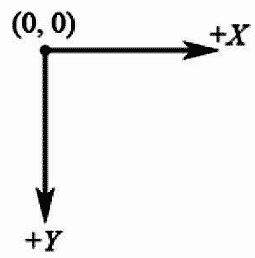
CreateWindow函数将返回创建后的窗口句柄(一个HWND变量)。如果创建失败,则该句柄的值为0(空句柄)。记住,句柄是引用窗口的一种方式,而窗口由Windows来管理。许多API函数都要求传入窗口句柄,以明确所要操纵的窗口对象。
ghMainWnd = CreateWindow(L"BasicWndClass", L"Win32Basic",
WS_OVERLAPPEDWINDOW,
CW_USEDEFAULT, CW_USEDEFAULT,
CW_USEDEFAULT, CW_USEDEFAULT,
0, 0, instanceHandle, 0);
if(ghMainWnd == 0)
{
MessageBox(0, L"CreateWindow FAILED", 0, 0);
return false;
}
在InitWindowsApp中调用的最后两个函数用于控制窗口的显示。首先我们调用ShowWindow,并且将刚刚创建的窗口句柄传递给它,使Windows知道要显示哪个窗口。我们传入的另一个整数值表示窗口的初始显示状态(例如,最小化、最大化等等)。该值应设为nShowCmd(它是WinMain函数的第4个参数)。当初次显示窗口时,必须调用UpdateWindow方法,对窗口进行一次手动刷新。该函数只接收一个参数,指定所要刷新的窗口的句柄。
ShowWindow(ghMainWnd, show); UpdateWindow(ghMainWnd);
到此为止,我们在InitWindowsApp函数中的初始化工作就已经完成了;如果一切顺利的话,该函数将返回true。
A.3.5 消息循环
在成功完成初始化工作之后,我们开始编写程序的核心部分——消息循环。在本例中, 我们将消息循环封装在了Run函数中。
int Run()
{
MSG msg = {0};
BOOL bRet = 1;
while( (bRet = GetMessage(&msg, 0, 0, 0)) != 0)
{
if(bRet == -1)
{
MessageBox(0, L"GetMessage FAILED",L"Error", MB_OK);
break;
}
else
{
TranslateMessage(&msg);
DispatchMessage(&msg);
}
}
return (int)msg.wParam;
}
在Run函数中做的第一件事情是声明一个MSG类型的变量msg。MSG是一个用于表示Windows 消息的结构体,它的原型如下:
typedef struct tagMSG {
HWND hwnd;
UINT message;
WPARAM wParam;
LPARAM lParam;
DWORD time;
POINT pt;
} MSG;
1.hwnd:接收消息的窗口的句柄。
2.message:用于标识特定消息的预定义常量值(例如,WM_QUIT)。
3.wParam:与消息相关的附加信息,参数的取值依具体消息而定。
4.lParam:与消息相关的附加信息,参数的取值依具体消息而定。
5.time:消息被送入消息队列时的时间。
6.pt:当消息被送入消息队列时,鼠标在屏幕空间中的x、y坐标。
随后,我们进入消息循环。GetMessage函数从消息队列中检索消息,使用消息的具体内容来填充msg参数。GetMessage函数的第2、3、4个参数均设为0。当出现错误时,GetMessage函数会返回−1。当收到一个WM_QUIT消息时,GetMessage函数会返回0,此时可以终止消息循环的运行。当GetMessage返回其他值时,需要调用另外两个函数:TranslateMessage和DispatchMessage。TranslateMessage用于进行某些键盘消息的转换;确切地说是将虚拟键盘码转换为字符信息。最后,DispatchMessage将消息分发给特定的消息处理函数。如果应用程序以WM_QUIT消息正常退出,那么WinMain函数应以WM_QUIT消息的wParam参数作为最终的返回值(退出码)。
A.3.6 消息处理函数
我们前面提到,消息处理函数(window procedure,直译为窗口过程)用于对窗口收到的消息做出响应,执行与当前消息对应的程序指令。在本例中,我们的消息处理函数为WndProc,其原型如下:
LRESULT CALLBACK WndProc(HWND hWnd, UINT msg, WPARAM wParam, LPARAM lParam);
该函数返回一个LRESULT(实际上是一个整数)值,表明函数的调用结果是成功还是失败。CALLBACK标识符说明该函数是一个回调函数(callback function),Windows将在应用程序的代码空间之外调用个函数。你可以从本例的源代码中看到,我们从未直接调用过个消息处理函数——当窗口需要处理一个消息时,Windows会替我们调用个函数。在消息处理函数的签名(signature)中包含4个参数:
1.hWnd:接收消息的窗口的句柄。
2.msg:用于标识特定消息的预定义常量值。例如,退出消息为WM_QUIT。前缀 WM 表示“window message (窗口消息)”。预定义的窗口消息有一百多个,具体请参见MSDN。
3.wParam:与消息相关的附加信息,参数的取值依具体消息而定。
4.lParam:与消息相关的附加信息,参数的取值依具体消息而定。
我们的消息处理函数处理了3个消息:WM_LBUTTONDOWN、WM_KEYDOWN和WM_DESTROY。WM_LBUTTONDOWN是用户在窗口客户区单击鼠标左键时发出的消息。WM_KEYDOWN是用户按下某个按键时发出的消息。WM_DESTROY是窗口被销毁时发出的消息。我们的代码相当简单;当窗口收到WM_LBUTTONDOWN消息时会弹出一个消息框,显示“Hello, World”字符串:
case WM_LBUTTONDOWN:
MessageBox(0, L"Hello, World", L"Hello", MB_OK);
return 0;
当窗口收到WM_KEYDOWN消息时,测试用户按下的是否为ESC键。如果是ESC键,我们就调用DestroyWindow函数销毁主程序窗口。此时传给消息处理函数的wParam参数包含了用户所按按键的虚拟键盘码。每个物理按键都有一个或多个与之对应的虚拟键盘码,它可以被视为物理按键在C++程序中的标识符。windows.h头文件包含了所有的虚拟键盘码常量,我们可以使用些常量来测试某一按键是否被按下;例如,我们可以使用虚拟键盘码常量VK_ESCAPE来测试ESC键是否被按下:
case WM_KEYDOWN:
if( wParam == VK_ESCAPE)
DestroyWindow(ghMainWnd);
return 0;
记住,wParam和lParam参数用于指定消息的附加信息。对于WM_KEYDOWN消息来说,wParam参数包含了与按键对应的虚拟键盘码。MSDN详述了每个Windows消息的wParam和lParam参数含义。当窗口被销毁时,我们需要使用PostQuitMessage函数发送一个WM_QUIT消息(它将终止消息循环的运行):
case WM_DESTROY:
PostQuitMessage(0);
return 0;
在我们的消息处理函数的最后,调用了DefWindowProc函数。该函数是默认的消息处理函数。在本例中,我们只处理了3个消息;其他所有的消息都按DefWindowProc函数中定义的默认行为来处理,我们不必亲自处理所有的消息。例如,本例中的最小化、最大化、窗口缩放和关闭功能都是由默认的消息处理函数来完成的,我们没有亲自处理些消息。
A.3.7 MessageBox函数
我们还有最后一个API函数没有讲解,也就是MessageBox函数。该函数可以非常方便地向用户显示提示信息,并获得一些简单的输入。MessageBox函数的原型如下:
int MessageBox(
HWND hWnd, // Handle of owner window, may specify null.
LPCTSTR lpText, // Text to put in the message box.
LPCTSTR lpCaption, // Text for the title of the message box.
UINT uType // Style of the message box.
);
MessageBox函数的返回值取决于消息框的类型。要了解所有的返回值和消息框类型,请参见MSDN;图A.5展示了一种带有“Yes/No函数的返回值取决于消息框的类型。要了解所有的返回值和消息框类型,请参见MSDN;图A.5展示了一种带有“Yes/No”按钮的消息框。
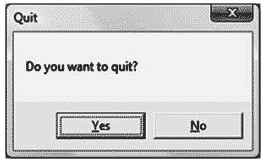
A.4 改进后的消息循环
游戏与传统的Windows应用程序之间有很大的区别。通常,游戏会主动重绘界面,不停地更新窗口,而不是坐等消息的到来。传统的消息循环会造成一个问题,当消息队列没有消息时,GetMessage函数会让线程进入休眠状态,等待消息到来。而在游戏中,我们不希望这种情况发生;当没有Windows 消息需要处理时,我们希望游戏运行自身的代码(比如,渲染3D场景、处理AI等等)。所以,我们要对消息循环做一些修改,用PeekMessage函数代替原先的GetMessage函数。PeekMessage函数会在没有消息时直接返回,不阻塞线程。我们改进后的消息循环如下:
int Run()
{
MSG msg = {0};
while(msg.message != WM_QUIT)
{
// If there are Window messages then process them.
if(PeekMessage( &msg, 0, 0, 0, PM_REMOVE ))
{
TranslateMessage( &msg );
DispatchMessage( &msg );
}
// Otherwise, do animation/game stuff.
else
{
}
}
return (int)msg.wParam;
}
在声明msg变量之后,我们会进入了一个无限循环。我们首先调用API函数PeekMessage检查消息队列中是否存在消息。有关该函数的参数描述请参见 MSDN。如果消息队列中存在消息,则PeekMessage返回true,我们执行与先前同样的消息处理;反之,如果没有消息,则PeekMessage返回false,我们运行游戏自身的代码。
A.5 小结
1.在使用 Direct3D时,我们必须创建一个带有主窗口的Windows应用程序,在主窗口上渲染3D场景。而且,要为游戏创建一个特殊的消息循环。在有消息处理消息;在没有消息执行游戏自身的代码逻辑。
2.多个Windows应用程序可以并行运行,所以Windows必须管理那些由多个应用程序共享的资源,对应用程序产生的消息进行疏导。当一个事件(按键、鼠标单击、计时器等等)产生时,消息即被发送到应用程序的消息队列中。
3.每个Windows应用程序都有一个消息队列,用来存储应用程序收到的消息。应用程序的消息循环会不断地检查消息队列,当有消息出现时,它会把消息分发给相应的消息处理函数。注意,一个应用程序可以包含多个窗口。
4.消息处理函数是一个由我们自己编写的特殊的回调函数,当窗口收到消息时,Windows会自动调用与窗口对应的消息处理函数。在消息处理函数中,我们为特定的消息编写代码,使窗口在收到特定的消息执行相应的程序逻辑。对于那些未在消息处理函数中处理的消息,应转交给默认的消息处理函数来执行默认的行为。
文件下载(已下载 1516 次)发布时间:2014/7/18 22:52:00 阅读次数:4045
